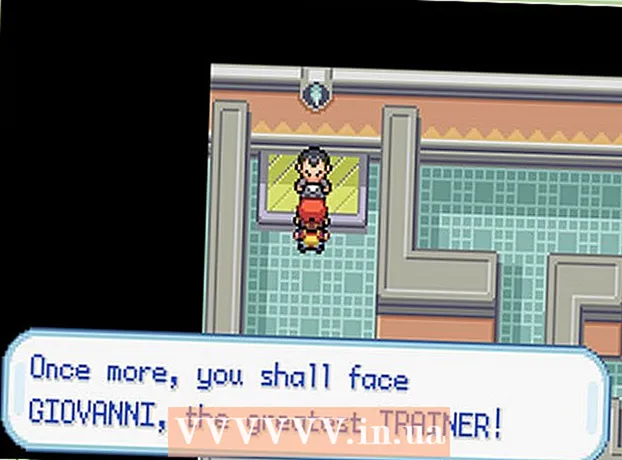Müəllif:
Lewis Jackson
Yaradılış Tarixi:
11 BiləR 2021
YeniləMə Tarixi:
1 İyul 2024

MəZmun
Minlərlə baxış toplayan YouTube videolarını gördünüz. Heç YouTube-da öz videonuzu yaratmaq istəmisinizmi? Budur necə.
Addımlar
Videonuzla nə istədiyinizi düşünün. Xüsusi bir şey olması lazım deyil, ancaq YouTube auditoriyasını təhrik etmək üçün kifayət qədər yaxşı və əyləncəli ola bilər. Özünüzə aşağıdakı sualları verin və cavabları yazın.
- Videom nə qədər olacaq? YouTube videonun uzunluğunu 15 dəqiqə ilə məhdudlaşdırır. Videonuzun 15 dəqiqədən uzun olmasını istəyirsinizsə, başqa bir video kimi göndərin. (Məsələn: Bölüm 1, Bölüm 2,…).
- Videom hansı mühitdə olacaq? Kameranızdakı parametrləri dəyişdirməlisiniz.
- Çəkildiyim mövzu maraqlıdır, ya yox? Lieu'nun baxan var? Videonuzun başlanğıcı darıxdırıcıdırsa, tamaşaçılar qalanlarını izləmək üçün vaxt itirməzlər. Yalnız əylənmək üçün göndərməsəniz, yalnız sizi maraqlandıran bir video çəkməyin.

Yazmağa başlamazdan əvvəl hər şeyi hazırlayın. İşin ortasında olmaq istəmirsiniz, sonra birdən bir şeyin olmadığını başa düşün!- Hesabat verirsinizsə, yüksək səslə və dəqiq danışın ki, izləyiciləriniz sizi eşidə bilsin. Yazmağa başlamazdan əvvəl su için. Su qablarını əlinizdə saxlayın və səs yazarkən ucadan içməyin!

İzləyən addımlar qeyd üçün istifadə etdiyiniz cihazdan asılı olacaq. reklam
Metod 2-dən 1: Kamera istifadəçisi
Kameranı yandırın. "Şəkil" deyil, "film" olaraq ayarlandığından əmin olun. Çekim fokusunun aydın və kəskin olduğundan əmin olun. Kəskin bir videonuz varsa, izləmək çətin olacaq.

Kameranın hazır olduğundan əmin olun. Bulanık və ya titrəyən bir videoya baxmaq çətin və əsəbi ola bilər. Qeyd edərkən kameranı dayanıqlı tuta bilmirsinizsə, tripod istifadə edin və ya kameranı bir dəst kitabın üstünə qoyun. Çekiminizin aydın olduğundan və bütün mövzunun kadrda olduğundan əmin olun - yalnız yarısı deyil.
Nəhayət hazır olduqda, qeyd düyməsini basdığınızdan əmin olun. İstifadə etdiyiniz kameranın növündən asılı olaraq qeyd düyməsinə əsasən fotoşəkil çəkmək üçün istifadə etdiyiniz düymə ilə eyni olur. Kameranın düzgün işlədiyinə əmin olun.
Videonuzu yazın. İşi bitirdikdən sonra dayandırmaq üçün yenidən qeyd düyməsini basın.
Kameranızı kompüterə qoşun və videonu sənədlərə çevirin. Saxlandığından əmin olun.
Videonuzu açın və keyfiyyətin nə olduğunu görün. Səhv etdiyinizi düşünürsünüzsə, onu aradan qaldırmaq üçün Windows Live Movie Maker istifadə edə bilərsiniz. Kompüterinizdə Windows Live Movie Maker quraşdırılmamışdırsa, (Windows Live Movie Maker) İnternetdən asanlıqla pulsuz yükləyə bilərsiniz. Videonu istədiyiniz kimi redaktə edin. Hətta müşayiət etmək üçün musiqi də əlavə edə bilərsiniz!
Videonuza bir neçə dəfə daha baxın və animasiyalar, başlıqlar, başlıq səhifələri əlavə edin. Xətaları düzəltdiyinizdən əmin olun və video ictimaiyyətə yükləmədən əvvəl əla görünür. Videonuzda müəllif hüququ ilə qorunan məlumatlar olmadığından əmin olun. Bir mahnını arxa fon musiqisi kimi istifadə edirsinizsə, təsvirinizə adını və sənətkar adını əlavə edin. Bu şəxsə kredit verməlisiniz, əks halda probleminiz ola bilər!
Videonuz hazır olduqdan sonra yükləyin. Video düzəlişində istifadə etdiyiniz proqramın üstündə bir yerdə bir YouTube işarəsi olacaq. Tapın və vurun.
- YouTube hesabınıza daxil olmağınız istənir.
- Sonra YouTube, video və məzmunu ilə əlaqəli məlumatları doldurmanızı xahiş edəcək. Lazım gələrsə bir başlıq, təsvir və etiket daxil etməyiniz istənəcək. Videonuz üçün bir kateqoriya seçməyiniz də istənəcək. Xahiş edirəm videonuzun məzmununa görə kateqoriyanı seçin.
- Məlumatı doldurduqdan sonra “OK” düyməsini vurun və YouTube video yükləməyə başlayacaq. Videonun uzunluğundan asılı olaraq, bu bir neçə dəqiqə çəkə bilər.
Videonuzu YouTube-a yüklədikdən sonra hamı üçün açıq olacaq. Təbrik edirik! İlk videonuzu yüklədiniz! reklam
Metod 2-dən 2: Bir iPad istifadə edənlər üçün
Videonuzu yazmaq üçün iPad-də kamera rejiminə keçin.
Xahiş edirəm qeyd düyməsini basın və videonuzu qeyd edin. Bununla birlikdə, iPad istifadəçiləri yalnız qısa videolar hazırlamaq qabiliyyətinə malikdirlər, buna görə videokamera istifadə etmək yaxşıdır.
Qeyd etməyi bitirdikdən sonra foto arxivinə deyil, video arxivinə keçin. Sağ üst küncdə yuxarıya baxan kiçik bir ox olacaq.
Bu oxu vurun. Videonu yükləmək üçün sizə 3 seçim göstərəcəkdir. YouTube simgesini vurun.
YouTube, video və məzmunu ilə əlaqəli məlumatları doldurmağınızı xahiş edəcəkdir. Bir başlıq, təsvir və etiket daxil etməyiniz istənəcək. Ayrıca videonuzun aid olduğu kateqoriyanı seçməyiniz istənəcək. Videonuzun məzmununa uyğun kateqoriyanı seçin.
Məlumatlarınızı doldurduqdan sonra “OK” düyməsini vurun və YouTube video yükləməyə başlayacaq. Videonun uzunluğundan asılı olaraq, bu bir neçə dəqiqə çəkə bilər.
Videonuzu YouTube-a yüklədikdən sonra ictimai olacaq. Təbrik edirik! İlk videonuzu yüklədiniz! reklam
Tövsiyə
- Videonuzda çəkəcəyiniz şeyləri həqiqətən çəkmədən əvvəl tətbiq edin.
- Dediklərinizi unutmağınız üçün qeydlərinizi istifadə edin.
Xəbərdarlıq
- Videoda istifadə etdiyiniz mahnıların sənətkar adlarını daxil edin.
- Videonuzda müəllif hüququ ilə qorunan məzmun olmadığından əmin olun.
- Təhlükəsizlik naminə tam adı istifadə etməyin.
- Arxa planda təsadüfən meydana çıxan insanların üzlərini qaraldır.
Lazım olacaq şeylər
- YouTube hesabı
- Kamera (və ya bir növ qeyd cihazı)
- Fikir
Əlaqəli mesajlar
- YouTube üçün musiqi videosu hazırlamaq üçün Film Klipindən istifadə edin (YouTube'da musiqi videosu yaratmaq üçün Film Klipindən istifadə edin)
- Windows Movie Maker istifadə edərək YouTube üçün lirik videolar yaradın (Windows Movie Maker istifadə edərək YouTube'da lirik videolar yaradın)
- YouTube Kanalı edin
- YouTube'da yaxşı videolar yaradın (YouTube'da yaxşı videolar yaradın)